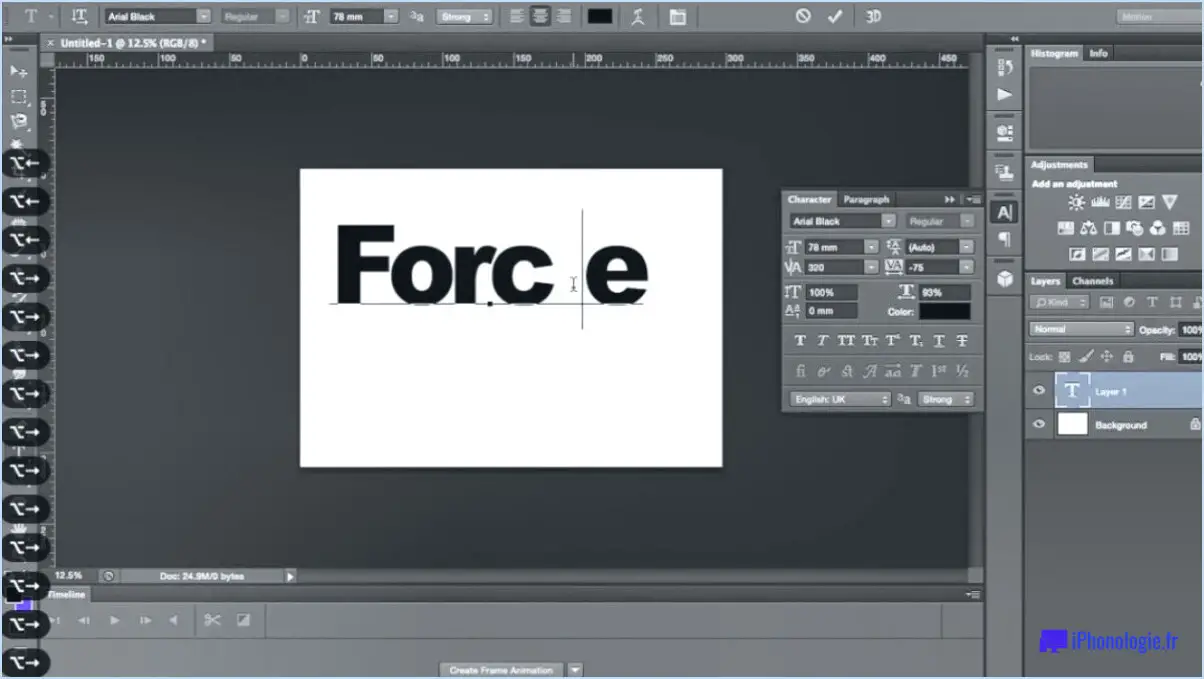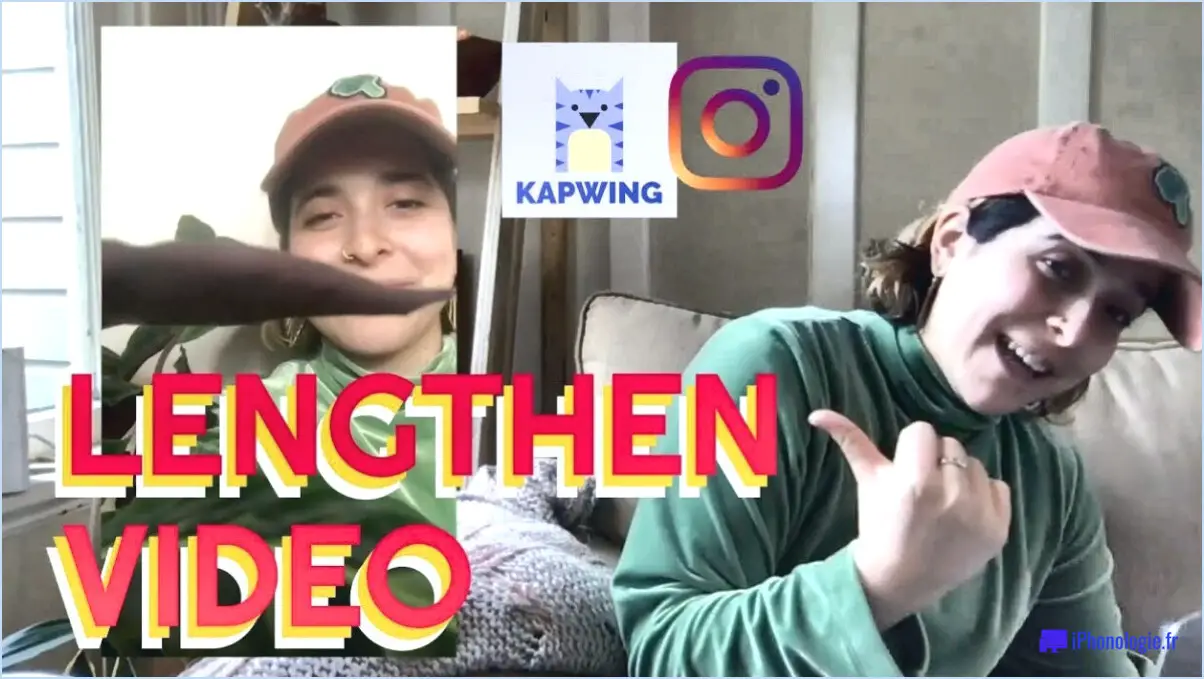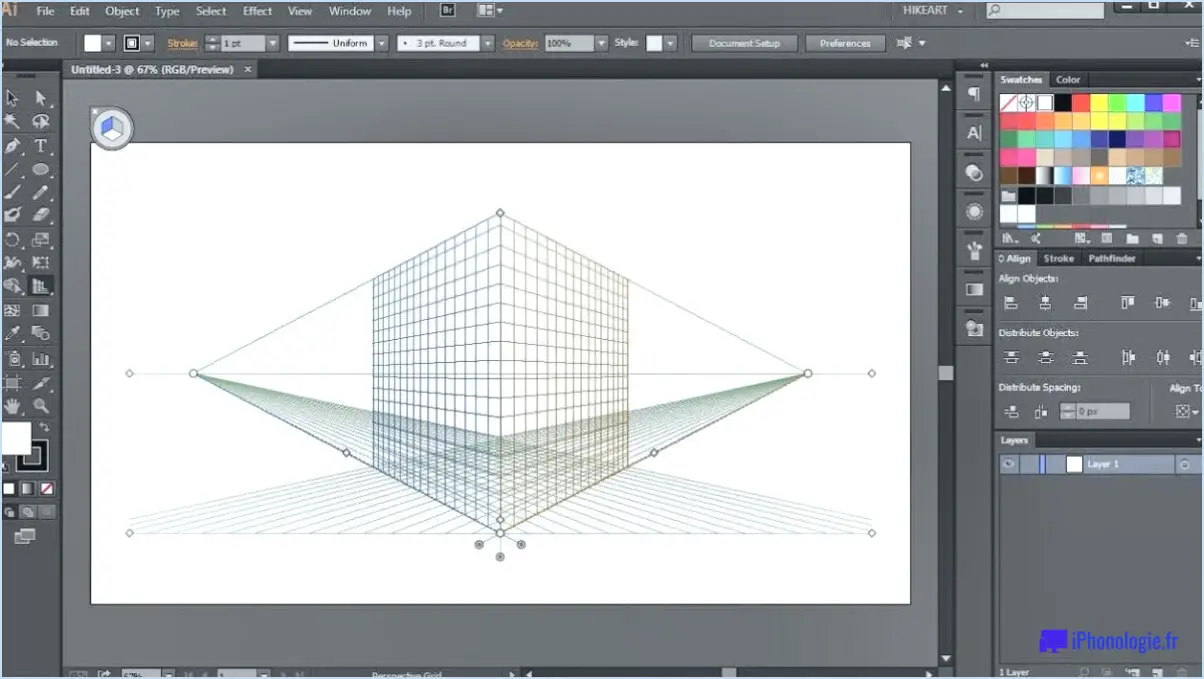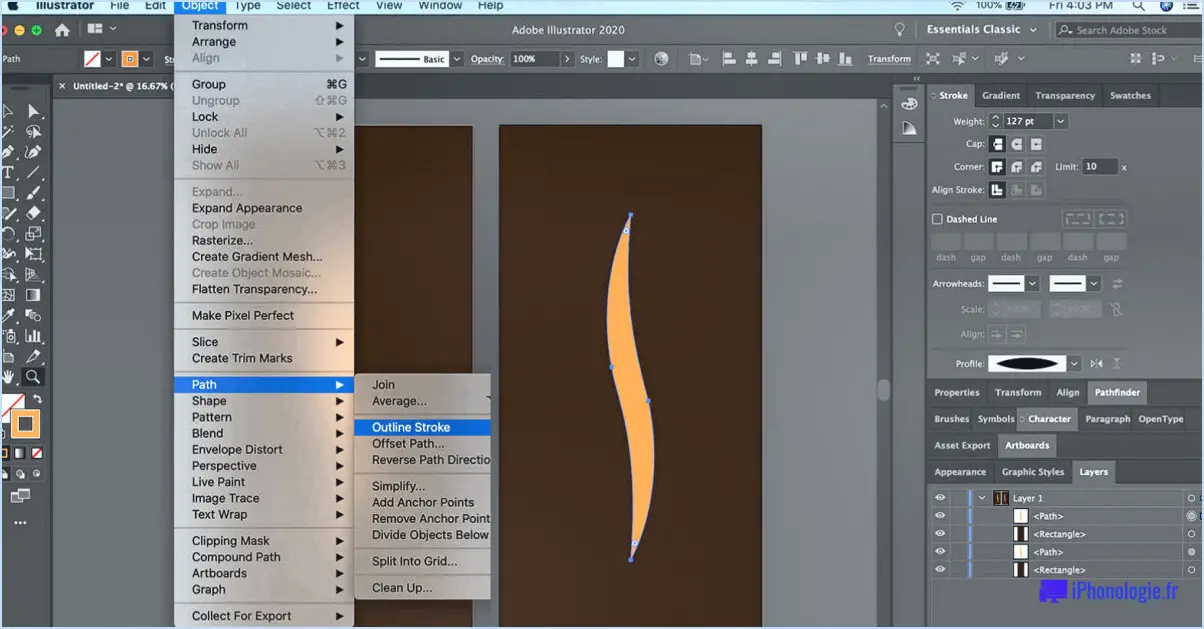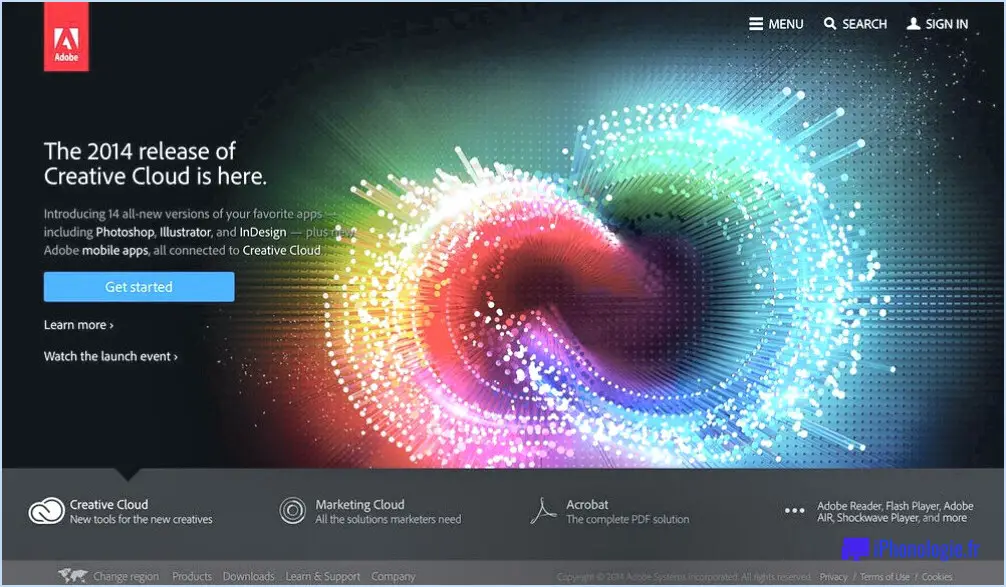Comment changer la couleur de fond dans adobe photoshop?
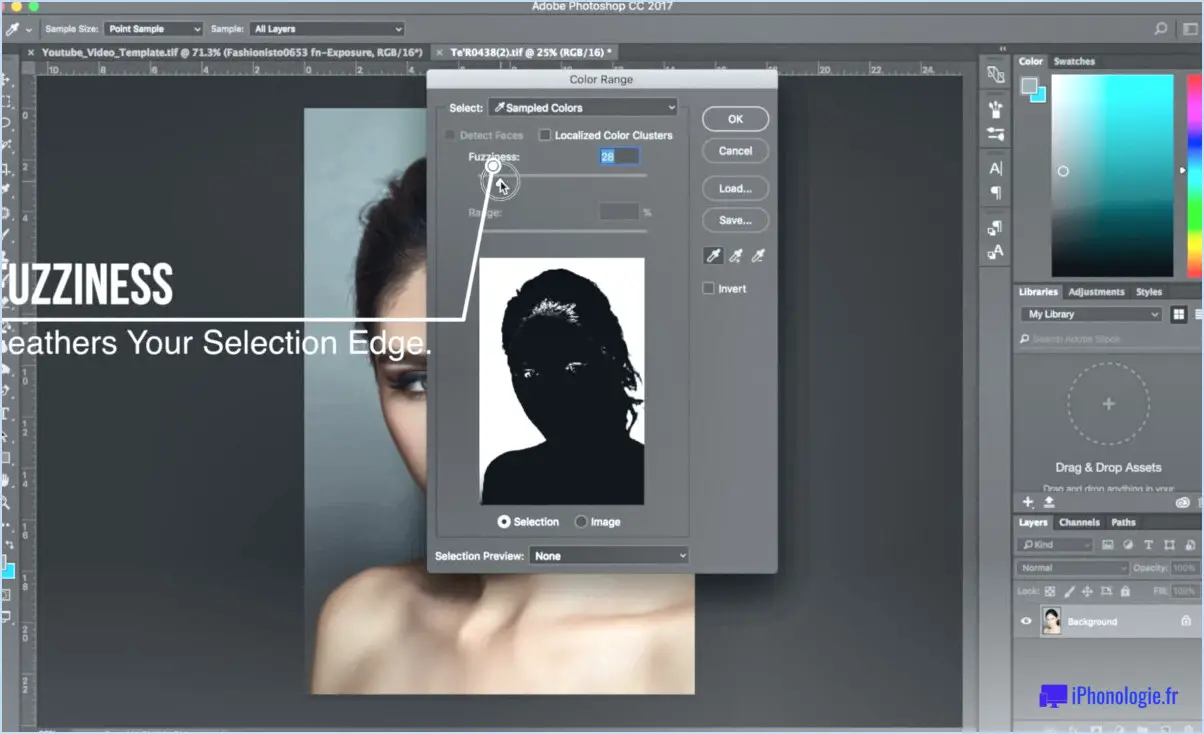
Pour modifier la couleur d'arrière-plan dans Adobe Photoshop, il existe deux méthodes principales :
- Outil d'effacement de l'arrière-plan :
- Sélectionnez l'outil "Gomme d'arrière-plan" dans la barre d'outils située à gauche de l'écran. Cet outil ressemble à une gomme avec une icône de ciseaux.
- Réglez la taille et la dureté du pinceau en fonction de vos besoins à l'aide des options de pinceau situées en haut.
- Assurez-vous que l'"échantillonnage" est réglé sur "Continu" pour un effacement plus doux.
- Cliquez et faites glisser l'outil sur la zone de l'arrière-plan que vous souhaitez supprimer. L'outil effacera l'arrière-plan tout en préservant le sujet au premier plan.
- Si nécessaire, vous pouvez affiner les réglages de l'outil et effectuer des passages supplémentaires jusqu'à ce que vous obteniez le résultat souhaité.
- Outil de remplissage :
- Tout d'abord, assurez-vous que votre calque d'arrière-plan est déverrouillé en double-cliquant sur le calque "Arrière-plan" dans le panneau Calques et en cliquant sur "OK".
- Sélectionnez l'outil "Seau de peinture" dans la barre d'outils située à gauche de l'écran. Il ressemble à un seau rempli de peinture.
- Choisissez la couleur d'arrière-plan souhaitée en cliquant sur l'échantillon de couleur de premier plan en bas de la barre d'outils.
- La fenêtre "Color Picker" apparaît, vous permettant de sélectionner la couleur souhaitée. Cliquez sur "OK" une fois la couleur choisie.
- Cliquez n'importe où sur la toile et Photoshop remplira tout l'arrière-plan avec la couleur choisie.
N'oubliez pas que, quelle que soit la méthode utilisée, il est essentiel de travailler sur une copie de votre image originale ou sur un nouveau calque, afin de préserver l'image originale au cas où vous auriez besoin d'y apporter des modifications ultérieurement. Vous pouvez créer un nouveau calque en appuyant sur Ctrl+Shift+N (Windows) ou Command+Shift+N (Mac), puis appliquer les modifications de la couleur d'arrière-plan sur ce nouveau calque.
Une fois que vous avez modifié la couleur d'arrière-plan à votre convenance, vous pouvez enregistrer votre image dans différents formats, tels que JPEG, PNG ou PSD, en fonction de l'utilisation que vous souhaitez en faire.
Comment puis-je modifier l'arrière-plan de ma photo dans Photoshop CS6?
Pour modifier l'arrière-plan de votre photo dans Photoshop CS6, procédez comme suit :
- Sélectionnez l'option Outil de gomme d'arrière-plan dans la barre d'outils à gauche.
- Réglez la taille et la dureté du pinceau selon vos besoins.
- Cliquez et faites glisser l'outil sur l'arrière-plan que vous souhaitez supprimer. L'outil efface l'arrière-plan sélectionné tout en préservant le premier plan.
- Ensuite, choisissez l'outil Outil godet de peinture dans la barre d'outils.
- Choisissez la couleur ou le motif que vous souhaitez pour le nouvel arrière-plan dans le panneau des échantillons de couleurs ou des motifs.
- Cliquez sur la zone transparente de la photo pour la remplir avec la couleur ou le motif choisi.
N'oubliez pas d'enregistrer votre image modifiée dans un format approprié afin de préserver les changements. Grâce à ces étapes, vous pouvez facilement donner un nouvel arrière-plan à votre photo dans Photoshop CS6.
Comment rendre l'arrière-plan noir dans Photoshop?
Pour rendre l'arrière-plan noir dans Photoshop, plusieurs options s'offrent à vous :
- Utiliser l'outil "Remplissage" : Sélectionnez le calque d'arrière-plan, puis allez dans Édition > Remplir. Choisissez "Noir" dans la liste déroulante "Contenu" et cliquez sur OK.
- Utilisation de l'outil "Mélanger si" : Double-cliquez sur le calque d'arrière-plan pour ouvrir la fenêtre Style de calque. Sous "Mélanger si", déplacez le curseur noir vers la droite. Maintenez la touche Alt/Option enfoncée tout en faisant glisser pour diviser le curseur afin d'obtenir une transition plus douce.
N'oubliez pas d'enregistrer votre travail dans un nouveau fichier pour éviter d'écraser l'original. Jouez avec l'opacité et les modes de fusion pour obtenir des effets plus créatifs !
Quel est le raccourci clavier pour remplir la couleur d'arrière-plan dans Photoshop?
Le touche de raccourci pour la couleur d'arrière-plan dans Photoshop est Maj + Espace arrière.
Comment puis-je changer la couleur d'arrière-plan?
Pour modifier la couleur d'arrière-plan d'un document, accédez au volet Format de l'arrière-plan. Dans le volet, sélectionnez un couleur et appliquez une couleur dégradé ou choisir un image. Vous pouvez également personnaliser des options supplémentaires en fonction de vos préférences.
Qu'est-ce que ctrl D dans Photoshop?
Dans Photoshop, Ctrl + D est le raccourci clavier pour la fonction Désélectionner est le raccourci clavier de la commande Désélectionner . Cette commande est utilisée pour supprimer toute sélection active sur la toile, ce qui vous permet de travailler librement sans qu'aucune zone spécifique ne soit sélectionnée. Lorsque vous avez effectué une sélection à l'aide d'outils tels que la Marquee ou le Lasso, le fait d'appuyer sur la touche Ctrl + D désélectionne la zone choisie et vous pouvez continuer à modifier l'ensemble de l'image. Il s'agit d'un raccourci pratique qui contribue à rationaliser votre flux de travail et vous donne plus de souplesse dans votre processus d'édition.
Qu'est-ce que ctrl L dans Photoshop?
Dans Photoshop, Ctrl+L est le raccourci clavier permettant d'ouvrir la boîte de dialogue Niveaux. Cette fonction vous permet d'ajuster la gamme de tons d'une image en modifiant les niveaux de gris. point noir, point blanc et gamma. L'utilisation de Ctrl+L vous permet d'affiner la luminosité et le contraste de vos photos, améliorant ainsi leur aspect général. Ce raccourci rapide et pratique est particulièrement utile lorsque vous devez procéder à des ajustements précis des valeurs tonales de vos images. Que vous retouchiez des photos ou que vous travailliez sur des conceptions graphiques, la maîtrise du raccourci Ctrl+L peut améliorer considérablement votre flux de travail dans Photoshop.
Qu'est-ce que Ctrl Shift V dans Photoshop?
Ctrl Maj V est un raccourci clavier dans Photoshop qui permet de coller le contenu du presse-papiers sous la forme d'un nouveau calque.
Qu'est-ce que Ctrl +J dans Photoshop?
Ctrl + J dans Photoshop est un raccourci clavier utilisé pour dupliquer un calque. Cette commande permet de créer rapidement une copie exacte du calque sélectionné. En appuyant simultanément sur les touches Ctrl (ou Commande sur Mac) et J, vous pouvez dupliquer le calque, ce qui le rend utile pour diverses tâches d'édition et des ajustements non destructifs. L'utilisation de ce raccourci permet de gagner du temps et de rationaliser le flux de travail dans Photoshop.